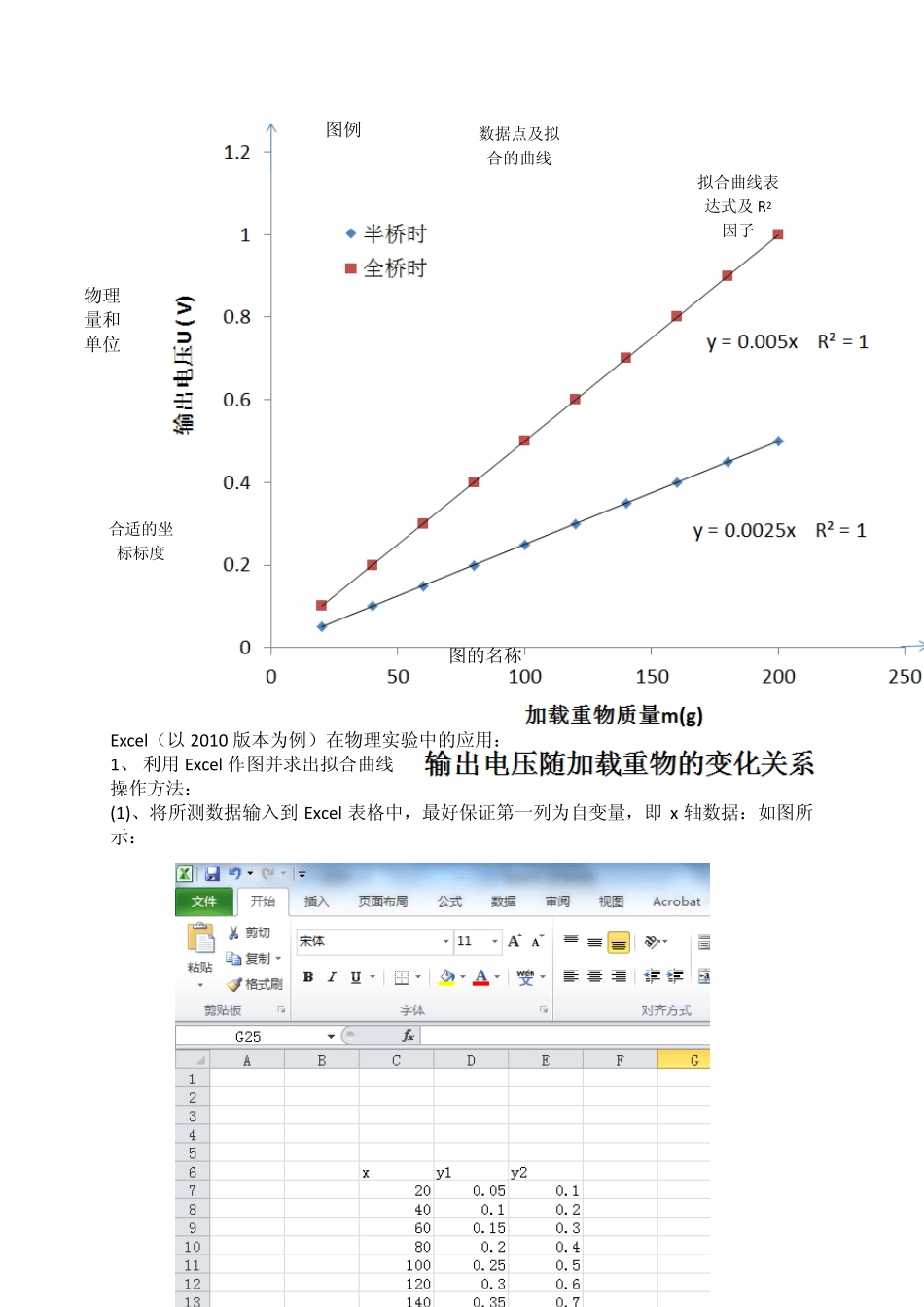物理实验数据记录、作图规范及Ex cel 使用方法简单介绍 一、数据记录规范 物理实验要求采用表格记录数据,其中记录数据必须包括“表头”、“物理量”、“单位”、“数据”四部分,缺一不可。 以单摆测量重力加速度为例: 表一:摆长为 70cm 时不同测量次数n 测得的周期 T 注意:1、表头,即表格的名字,要放在表格的正上方! 2、数据记录时请仔细检查有效数字位数是否正确! 二、常见作图规范 物理实验很多时候要求依据记录的数据作出相应的图形,在作图时,图中应包括“图的名称”、“纵、横坐标物理量和单位”、“纵、横坐标轴标度值”、“数据点和拟合的趋势线”、“拟合趋势线的方程表达式和 R 值”和“图例”六部分,缺一不可。 以电阻应变式传感器实验作图为例说明: 测量次数n (次) 1 2 3 4 5 6 7 测量周期 T (s) 49.50 49.51 49.52 49.50 49.53 49.49 49.48 1、表头 2、物理量3、单位 4、实验所得数据 Ex cel(以2010 版本为例)在物理实验中的应用: 1、 利用Ex cel 作图并求出拟合曲线 操作方法: (1)、将所测数据输入到 Ex cel 表格中,最好保证第一列为自变量,即 x 轴数据:如图所示: 图的名称 物理量和单位 图例 拟合曲线表达式及 R2因子 合适的坐标标度 数据点及拟合的曲线 (2)、选中需要作图的数据,如图所示:选中x 和y1 列 (3)、在选中数据的基础上,点击菜单栏的“插入”,找到“散点图”,点击如图所示的散点图。 可以得到如下所示的结果: (4 )、选中上一步得到的图形,在菜单栏找到“布局”选项,可以看到在布局选项卡下边有“图表标题”、“坐标轴标题”、“图例”、“数据标签”、“坐标轴”等选项。每一个选项均可以设置相应的内容 其中“图标标题”请选用图标上方,然后单击图上生成的标题,拖到图的下方,同时将图本身拖到适当的位置,如下第二、三幅图所示 (5 )、设置“坐标轴标题”包括横坐标和纵坐标,横坐标选择“坐标轴下方标题” 纵坐标选择“旋转过的标题” 经过上述步骤后可以得到下图所示效果: (6)、单击选中图中的数据点,同时再选中的状态下右键单击并选择“添加趋势线” 在打开的选项卡中选择合适的趋势线: 本次选择“线性”,如下图所示,同时必须注意,下图中的底部红圈标示,需将“显示公式”和“显示 R 平方值”选中,此时得到的效果如第二幅图所示: (7)、图例的修改,如果是单独的一幅图可以不要图例,如果是两条...